WLM Ripper ile kişilerinizin görüntü resimlerini, kişisel ifadelerini, kişi kartı arka plan resimlerini ve hatta size gönderdikleri ses kliplerini otomatik olarak bilgisayarınıza kaydedebilirsiniz.
Bu küçük programı kullanabilmeniz için sisteminizde Microsoft .NET Framework Version 2.0 kurulu olmalıdır, aksi halde WLM Ripper kurulmayacaktır. Microsoft .NET Framework Version 2.0 gerekirse, aşağıdaki bağlantıdan indirip kurabilirsiniz:
Microsoft .NET Framework Version 2.0 Redistributable Package (x86)
22,4 MB'lık Microsoft .NET Framework Version 2.0'ı indirdikten sonra kurulum dosyasını çalıştırın ve kurulum işlemini bitirin:
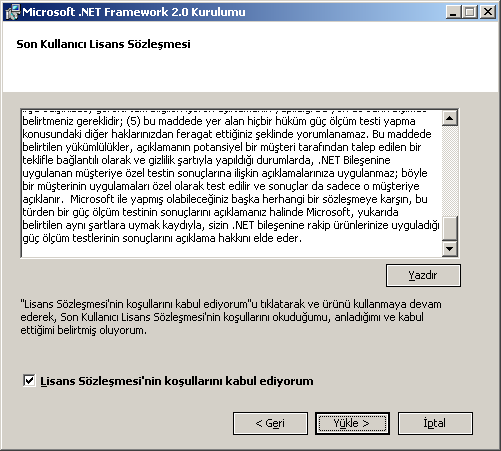
Artık WLM Ripper'ı kullanabilmemiz için gerekenlere sahibiz... Ekteki ZIP dosyasından WLM Ripper'ı indirin ve kurun. Kurulum bittikten sonra:
Masaüstünüze WLM Ripper kısayolu gelecektir:

Çift tıklayın ve programı başlatın. Programın ilk açılışında, çalınacak olan resimlerin nereye kaydedileceğini belirtmeniz istenecek. Aşağıdaki diyalog karşınıza çıktığında 'Tamam' tuşuna tıklayın.
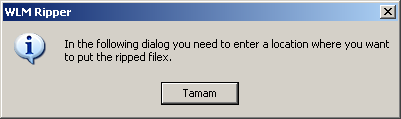
Ardından aşağıdaki resimde gösterildiği gibi önce Masaüstü'ne bir kez tıklayın, ardından 'Yeni Klasör Oluştur' tuşuna tıklayın ve 'WLM Resimleri' adında yeni bir klasör oluşturun, bu klasöre bir kez tıklayarak seçilmiş hale getirin ve 'Tamam' tuşuna tıklayın. Elbette farklı bir klasör adı ya da mevcut olan bir klasörü de belirtebilirsiniz fakat çalınan resimlere kolayca ulaşabilmeniz adına biz örnekte masaüstünde yeni bir klasör oluşturduk:
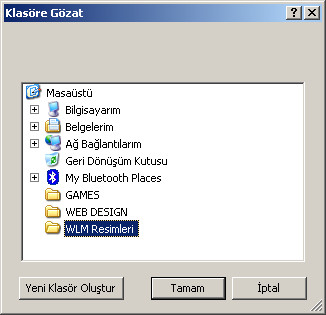
Program artık çalışıyor, otomatik olarak tüm resimler kaydedilmeye başlandı bile...
Saatin (system tray) yanına yerleşen WLM Ripper sembolüne sağ tıklayarak ayarlarına ulaşabilirsiniz:
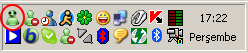
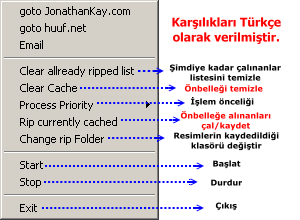
Herhangi bir ayar ya da değişiklik yapmanıza gerek olmamasına rağmen, bir kez 'Rip currently cached' ve 'Start' tuşlarına basmanız tavsiye edilir. 'Process Priority' > 'Below normal' olarak ayarlı kalsın, WLM Ripper çok az sistem kaynağı kullanır bu şekilde.
Değiştirdiklerinde otomatik olarak bilgisayarınıza kaydedilen kişilerinizin görüntü resimlerini, ifadelerini vs. anında masaüstünüzdeki 'WLM Resimleri' klasörü içinde bulabileceksiniz:
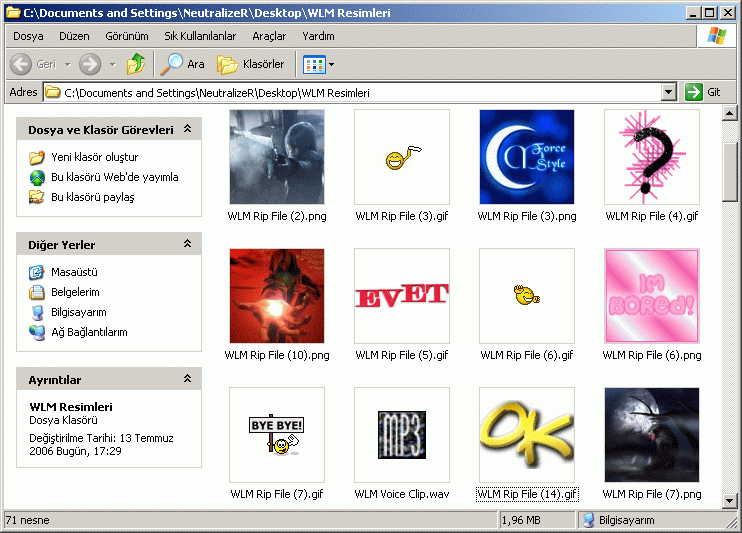
Sorularınızı her zamanki gibi konu altında belirtebilirsiniz.
Saygılar,
MsXLabs Organization
Sponsorlu Bağlantılar
Microsoft .NET Framework Version 2.0 Redistributable Package (x86)
22,4 MB'lık Microsoft .NET Framework Version 2.0'ı indirdikten sonra kurulum dosyasını çalıştırın ve kurulum işlemini bitirin:
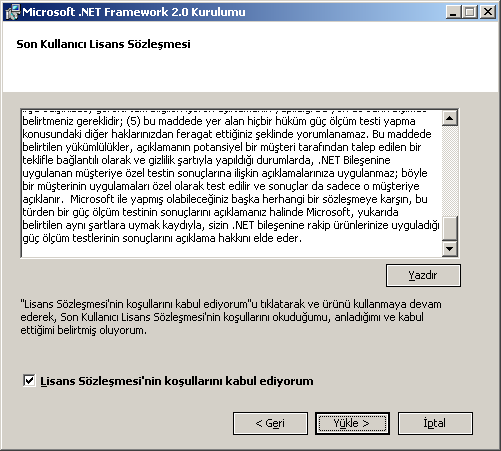
Artık WLM Ripper'ı kullanabilmemiz için gerekenlere sahibiz... Ekteki ZIP dosyasından WLM Ripper'ı indirin ve kurun. Kurulum bittikten sonra:
Masaüstünüze WLM Ripper kısayolu gelecektir:

Çift tıklayın ve programı başlatın. Programın ilk açılışında, çalınacak olan resimlerin nereye kaydedileceğini belirtmeniz istenecek. Aşağıdaki diyalog karşınıza çıktığında 'Tamam' tuşuna tıklayın.
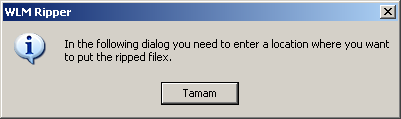
Ardından aşağıdaki resimde gösterildiği gibi önce Masaüstü'ne bir kez tıklayın, ardından 'Yeni Klasör Oluştur' tuşuna tıklayın ve 'WLM Resimleri' adında yeni bir klasör oluşturun, bu klasöre bir kez tıklayarak seçilmiş hale getirin ve 'Tamam' tuşuna tıklayın. Elbette farklı bir klasör adı ya da mevcut olan bir klasörü de belirtebilirsiniz fakat çalınan resimlere kolayca ulaşabilmeniz adına biz örnekte masaüstünde yeni bir klasör oluşturduk:
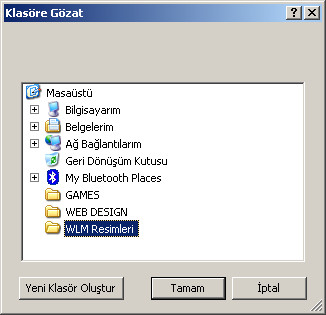
Program artık çalışıyor, otomatik olarak tüm resimler kaydedilmeye başlandı bile...
Saatin (system tray) yanına yerleşen WLM Ripper sembolüne sağ tıklayarak ayarlarına ulaşabilirsiniz:
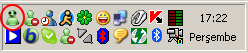
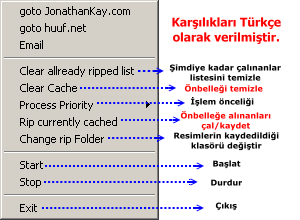
Herhangi bir ayar ya da değişiklik yapmanıza gerek olmamasına rağmen, bir kez 'Rip currently cached' ve 'Start' tuşlarına basmanız tavsiye edilir. 'Process Priority' > 'Below normal' olarak ayarlı kalsın, WLM Ripper çok az sistem kaynağı kullanır bu şekilde.
Değiştirdiklerinde otomatik olarak bilgisayarınıza kaydedilen kişilerinizin görüntü resimlerini, ifadelerini vs. anında masaüstünüzdeki 'WLM Resimleri' klasörü içinde bulabileceksiniz:
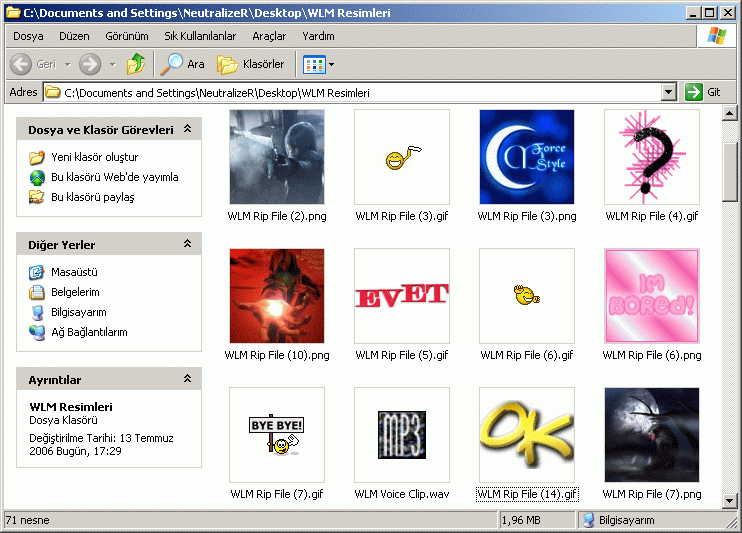
Sorularınızı her zamanki gibi konu altında belirtebilirsiniz.
Saygılar,
MsXLabs Organization
Son düzenleyen NeutralizeR; 17 Eylül 2008 04:03
Sebep: WLM Ripper v3 sürümüne güncellendi
Son derece gururlu insanlar, susmayı ve yalnızlığı sever.

 WLM Ripper (Windows Live Messenger Resim Hırsızı)
WLM Ripper (Windows Live Messenger Resim Hırsızı)
